PSpiceV50使用手册Word格式.docx
《PSpiceV50使用手册Word格式.docx》由会员分享,可在线阅读,更多相关《PSpiceV50使用手册Word格式.docx(13页珍藏版)》请在冰豆网上搜索。
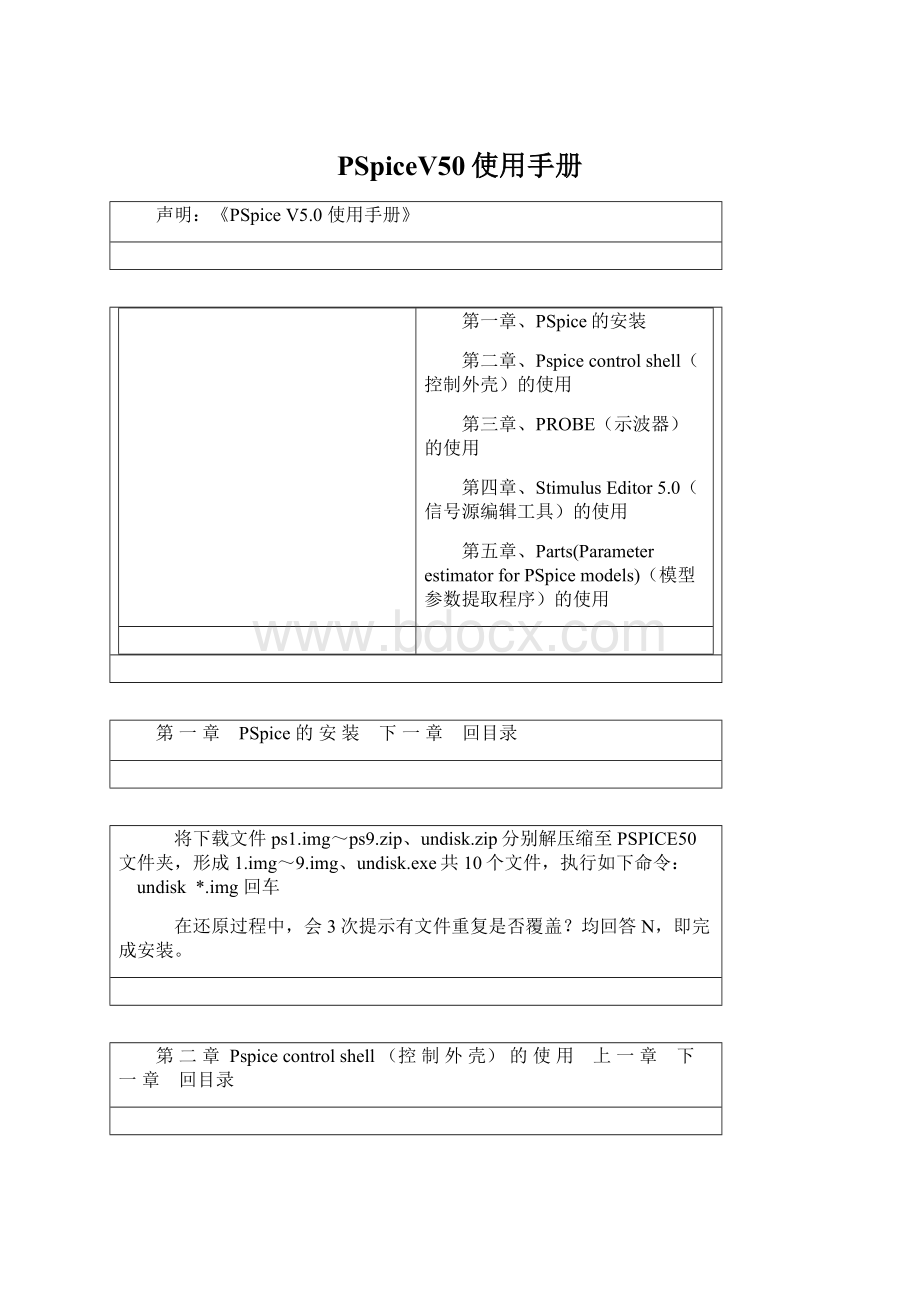
1.Files(文件)
1.1.currentFile...(当前文件)
执行后弹出定义输入文件对话框,提示输入电路网单文件名,输入后缀为.cir文件名,回车。
若文件已存在,则打开文件,并在提示区显示“Loaded”(已调入);
反之,则新建文件,并在提示区显示“New”(新建)。
要打开当前工作目录下的电路网单文件,也可按F4键,弹出一个文件列表,用鼠标或键盘方向键选中其中的一个文件即可。
1.2.Edit(编辑)
执行后,启动Pspice自带的电路编辑器(最大文件尺寸为32K),它实际上是一个与Edit类似的文本编辑器,其上方为状态栏,列出了当前光标的行列位置,插入/改写状态。
下方为编辑窗口,下面列出了它的主要编辑功能键:
ctrl+A:
左移一个单词
ctrl+F:
右移一个单词
ctrl+Z:
上移一行
ctrl+W:
下移一行
ctrl+Y:
删除当前行
ctrl+PGUP:
移至文件首
ctrl+PGDN:
移至文件尾
ctrl+HOME:
移至页首
ctrl+END:
移至页尾
alt+M:
开始标记一个块
alt+C:
拷贝至剪贴板
alt+X:
剪切至剪贴板
alt+P:
粘贴至当前光标处
alt+S:
匹配搜索
F7:
togglejustify
鼠标操作:
单击左或右键,开始标记块,同时击左右键,放弃。
按ESC键退出,若当前文件未保存,则提示保存改变至临时工作文件或放弃。
1.3.Browseroutput(浏览输出文件)
执行后,启动Pspice自带的输出文件浏览器,可浏览电路模拟后的输出文件,用户可阅读但不能改写。
其编辑功能键与电路编辑器基本一致,不同处有:
搜索字符串
alt+G:
转到指定行号
1.4.saveFile(保存)
若文件已存在,则提示文件已修改,若继续选择保存,则先将原文件改名保存,再保存当前文件。
1.5.X-ExternalEditor(外部编辑器)
使用一个指定的外部编辑器来编辑电路网单文件。
1.6.R-ExternalBrowser(外部浏览器)
使用一个指定的外部浏览器(Pspice已将其指定为DOS下的type|more命令)来浏览输出文件。
1.7.Display/PRNsetup...(显示器/打印机设置)
执行后,弹出一个显示器/打印机设置对话框:
显示器:
默认VGA800(应改为IBMVGA,否则运行Probe等程序时会出现花屏!
!
)
端
口:
默认LPT1
打印机:
默认NEC(可更改为用户所用的打印机型号,如EpsonLQ)
设置方法:
1.键盘输入。
2.按F4从列表中选择(有部分内容超出列表窗口,可上下方向键移动使其显示出来)。
3.运行Pspice子目录下的setupdev程序按提示完成设置。
建议使用后两种方法,方便且不易搞错。
2.circuit(电路)
2.1.Devices...(元器件)
执行后,显示当前文件中所用的全部元器件列表,选择欲修改的元器件,可修改其参数。
2.2.Models...(模型)
执行后,显示当前文件中所用的全部模型列表,选择欲修改的模型,可修改其参数。
2.3.parameters(参数)?
2.4.Errors(错误)
查看当前文件中的语句错误。
3.stmEd(信号源编辑)
3.1.Edit(编辑)
执行后,启动信号源编辑工具。
3.2>
>
commandfile...(使用命令文件)
提示使用命令文件?
回答Y后,提示输入命令文件名,
回车使能,并在菜单命令前加上使能标记“>
”。
再次执行该命令使不能,并取消菜单命令前的使能标记。
3.3.>
logtofile...(记录到文件)
将用户操作stmEd的整个步骤记录到一个文件中。
执行后,提示创建记录文件?
回答Y后,提示输入记录文件名,回车使能并在菜单命令前加上使能标记“>
4.Analysis(分析)
4.1.Runpspice(运行pspice)
运行PSPICEElectricalcircuitSimulator(电路模拟器)程序。
屏幕显示模拟的电路名称,文件名,输出文件文件名,环境温度,以及各项分析的进程,最下方显示时间步长,计算所用时间,起点终止时间。
4.2.>
AC&
Noise(交流小信号和噪声分析)
根据提示完成设置,程序自动将设置值转换成相应的分析语句,插入电路网单文件中,并在菜单命令前加上使能标记“>
(其效果与在电路编辑器中直接插入分析语句是一样的,但这种方法较直观)
以下4.3-4.4,4.7项操作与此类似。
4.3.>
DCSweep(直流扫描分析)
4.4.>
Transient(瞬态分析)
4.5.Parametric...(?
4.6.specifyTemperature...(指定温度)
指定电路模拟的环境温度。
4.7.>
Montecarlo...(蒙特卡罗分析)
4.8.changoption...(改变选项)
详见《模拟电路的计算机分析与设计--PSpice程序应用》P401-3.可选项语句。
5.Display(显示)
5.1.Print...(打印)
6.Probe(示波器)
6.1.RunProbe(运行“示波器”程序)
执行后,进入Probe示波器程序。
6.2.>
Auto-run(自动运行)
该选项使能后,可在电路模拟分析后自动运行Probe示波器程序。
6.3.None/some/All(没有/部分/全部)
可设置示波变量的没有/部分/全部有效。
6.4.>
6.5.>
Logtofile...(记录到文件)
6.6.Format(格式化)
设置波形的格式:
二进制文件或文本文件。
7.Quit(退出)
7.1.ExittoDos(退出到DOS)
7.2.Doscommand...(DOS命令)
不退出PS,执行DOS命令,按Exit返回PS。
功能键:
F1:
帮助
F2:
移动弹出窗口的位置/改变其大小
按下该键,按END键可在移动窗口和改变窗口大小两种模式间来回切换,用光标移动键可分别移动弹出窗口的位置及改变窗口大小,按回车键确定并退出。
F3:
在线手册
提供“元器件”“命令”“Hints?
”Exprs/Params?
”的在线帮助。
F4:
选择
按下该键,弹出一个文件或电路变量选择列表,用光标移动键移动光标选择条,按回车键确定。
F5:
PSPICE自带弹出式计算器
按下该键,会弹出PSPICE自带的简易RPN计算器,可输入PSPICE格式数值或下列按键命令:
+-*/
LogeXpsQrt
SinCosTanPi(3.14159)
Inv(1/x)
!
(改变正负号)
Rad(采用弧度制)Deg(采用角度制)
(角度制转换到弧度制)<
(弧度制转换到角度制)
~(resfreqforLC)esc(退出)
F6:
错误
若电路网单文件中存在错误,按下该键,会弹出一个错误列表。
ESC:
退出
第三章
PROBE(示波器)的使用
上一章
1.执行Pspicecontrolshell(控制外壳)中的RUNPROBE命令。
2.在DOS下进入PSPICE子目录,输入PROBE回车。
启动后,主菜单列出了当前电路网兜网单文件中的全部分析类型,用键盘方向键选择,回车(或用鼠标左键点击)进入下级菜单。
下面以“瞬态分析”为例,说明其菜单的使用方法:
1.exit(退出)
单击或按ESC键退出。
2.add_trace(增加踪迹)
提示输入变量、表达式,可用以下4种方法:
1.用键盘输入变量、表达式,可一次输入多个变量,各变量之间用空格分隔。
2.按F4键弹出变量列表,用光标移动键及回车键选择变量名,可重复操作以选择多个变量,选择完毕按回车键确定。
3.按F4键弹出变量列表,用鼠标左键连续选择变量名,选择完毕用鼠标左键点击输入栏确定。
4.表达式也可用23所述方法输入变量名,结合键盘输入运算符或函数名。
/remove_trace(删除踪迹)
执行后,出现全部显示踪迹的列表,用光标移动键移动光标选择条,按回车键删除。
3.X_axis(X轴)
3.1.exit
3.2.Log(对数)
将X轴由线性显示改为对数显示。
注意:
只有X轴线性显示起点>
0时,才能改为对数显示。
若X轴线性显示起点=0,则会提示出错。
/Linear(线性)
将X轴由对数显示改为线性显示。
3.3.set_range(设置显示范围)
输入起点,空格或逗号,终点,回车确定。
例如:
100ns900ns;
100ns,900ns;
100n,900n。
起点值必须<
终点值,设置的显示范围应小于最大可显示范围,否则超出部分将无波形可显示。
/auto_rango(自动设置显示范围)
若已作了数据限定,则将限定范围设为当前显示范围,若未作数据限定,则将最大可显示范围设为当前显示范围,
3.4.restrict_data(数值限定)
设定数据分析的上下边界,位于上下边界外的波形在执行set_range(设置显示范围)和auto_rango(自动设置显示范围)操作时将不被显示。
/unrestrict_data(解除数值限定)
3.5.X_variable(X轴变量)
X轴缺省变量为时间轴,也可将其他变量或表达式设为X轴变量。
执行后,提示输入变量、表达式,或按F4键从变量列表选择变量名。
3.6.Fourier(傅立叶分析)
对最后一个波形进行傅立叶频谱分析。
此时restrict_data(数值限定)、X_variable(X轴变量)(X轴变量此时只能是频率)、Performance_analysis(执行分析)命令将不可用。
/Quit_fourier(退出傅立叶分析)
3.7.Performance_analysis(执行分析)
需设定2个以上的数据。
?
4.Y_axis(Y轴)
4.1.exit
4.2.Log(对数)
4.3